Navigieren in Lumio
Die Registerkarte Meine Bibliothek wird angezeigt, wenn Sie sich bei Lumio anmelden. Von hier aus können Sie neue Unterrichtsdateien hinzufügen, organisieren, bereitstellen oder Schülern zuweisen und vieles mehr.
Die Registerkarten Gemeinsame Bibliotheken und Lumio-Bibliothek dienen dem Zugriff auf gemeinsam genutzte Ressourcen, die Sie als Kopien in Ihrer „Meine Bibliothek“ speichern können, um sie mit Schülerinnen und Schülern zu verwenden.
Immer wenn Sie eine neue Live-Übermittlung starten oder Schülern aus einer Datei in Meine Bibliothek eine neue Arbeit zuweisen, wird automatisch eine neue Unterrichtseinheit (Kopie der Datei) erstellt, um Notizen, Anmerkungen und Arbeiten der Schüler zu speichern. Dies erleichtert Ihnen die Wiederverwendung von Unterrichtsdateien mit verschiedenen Klassen von Schülerinnen und Schülern. Auf der Registerkarte „Unterrichtssitzungen“ werden zuvor durchgeführte oder zugewiesene Sitzungen aufgelistet und Sie können die Arbeiten der Schüler überprüfen oder die Live-Zustellung fortsetzen.
Klicken Sie auf eine Beschriftung, um mehr über die Benutzeroberfläche zu erfahren.


Feature | Beschreibung | ||||||||
|---|---|---|---|---|---|---|---|---|---|
Bibliotheken | Sie können schnell zu Unterrichtseinheiten in Ihrer eigenen Bibliothek, einer gemeinsamen Bibliothek oder in einer öffentlichen Ressourcenbibliothek navigieren: Meine Bibliothek  Öffnen Sie die Registerkarte Meine Bibliothek, um alle Ihre vorhandenen Dateien, Ihre Klassen-ID und Optionen zur Verwaltung der Klasse und Ihres Kontos anzuzeigen. Von hier aus können Sie Unterrichtseinheiten erstellen, importieren, bearbeiten, freigeben und mit der Bereitstellung beginnen. Gemeinsame Bibliotheken 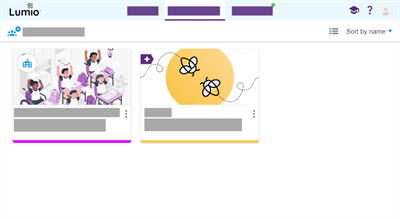 Öffnen Sie die Registerkarte gemeinsame Bibliothek , um die gemeinsame Bibliothek anzuzeigen, die Sie besitzen oder der Sie ein Teil sind. In jeder gemeinsamen Bibliothek können Sie Unterrichtseinheiten erstellen, importieren, bearbeiten und mit anderen Lehrkräften teilen. Lumio-Bibliothek 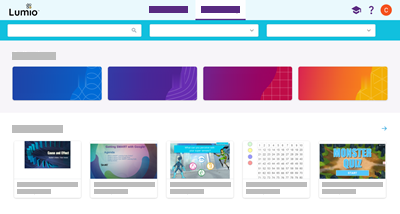 Öffnen Sie die Lumio-Bibliothek, um öffentliche Ressourcen wie Aktivitäten, thematische Unterrichtsvorlagen und mehr anzuzeigen. Die Lumio-Bibliothek enthält empfohlene Unterrichtseinheiten, Sammlungen und Kategorien wie Social Emotional Learning, STEAM, Lesen und Schreiben und anderen Fächern. | ||||||||
Klassen-Banner | Das Klassenbanner zeigt den Klassennamen und die Klassen-ID an.  Sie können Ihr Banner personalisieren, indem Sie den Klassennamen und das Banner-Bild ändern. Die Klassen-ID ist einzigartig für Sie und Ihre Schülerinnen und Schüler verwenden sie, um sich mit Ihren Unterrichtseinheiten zu verbinden. Neben der Klassen-ID befindet sich die Schaltfläche Klasse bearbeiten. Wählen Sie Klasse bearbeiten, um verschiedene Details zu verwalten:
| ||||||||
Neu | Sie können Ihre eigenen Unterrichtseinheiten mit der Schaltfläche Tipp Sie können kompatible Dateien Lumio unterstützt SMART Notebook-, PDF- und PowerPoint-Dateien. Wenn es mit Google Drive verbunden ist, unterstützt es auch Google-Dokumente, -Folien und -Datenblätter. auch direkt in Ihre Bibliothek ziehen. | ||||||||
Dateien | Unter der Registerkarte Meine Bibliothek finden Sie eine Liste aller Unterrichtseinheiten, die Sie erstellt oder importiert haben. Oben finden Sie Ihre neuesten Dateien, gefolgt von der vollständigen Liste der Dateien und der Ordner, die Sie erstellt haben, um Ihre Bibliothek zu organisieren. Hinweis Suchen, überprüfen und verwalten Sie alle Unterrichtseinheiten auf der Registerkarte „Klassensitzungen“ . 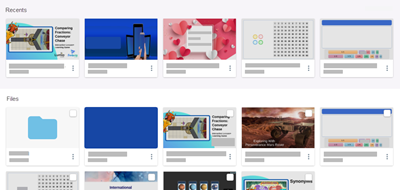 Wenn Sie einen Computer verwenden, bewegen Sie den Mauszeiger über eine Unterrichtseinheit, um die Optionen für die Interaktion mit ihm anzuzeigen. Wenn Sie ein Gerät mit Touch-Funktion verwenden, tippen Sie auf Mehr Wählen Sie Neu starten, um die Unterrichtseinheit im Bereitstellungsmodus zu öffnen, Neu zuweisen, um eine Kopie einer Unterrichtseinheit zuzuweisen und einen Link zu generieren, oder Datei bearbeiten, um sie im Bearbeitungsmodus zu öffnen. 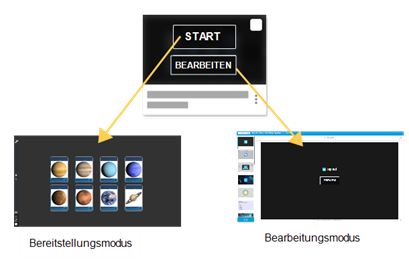 Wenn Sie Mehr | ||||||||
Benutzermenü und Ressourcen | 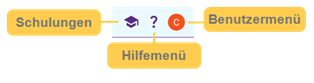 Klicken Sie auf die Schaltfläche Schulungen, um die Seite Lumio-Schulungen aufzurufen. Auf dieser Seite erhalten Sie Anleitungsschritte zum Erlernen der Funktion in Lumi, sowie Ideen zur Verwendung dieser Funktionen, um die Schülerinnen und Schüler zu motivieren, den Unterricht zu verbessern und das Lernen in Ihrem Klassenzimmer zu erweitern. Öffnen Sie das Hilfemenü, um Links zur Lumio Online-Support-Seite zu finden, Probleme zu melden, Funktionen anzufordern und Feedback zu geben. Öffnen Sie das Menü Benutzer, um sich abzumelden, Speicherlimits anzuzeigen (wenn Sie den kostenlosen Tarif nutzen), Abonnementinformationen anzuzeigen oder sich mit einer Community von SMART-Pädagogen zu verbinden. | ||||||||
Dateiorganisation und Suche | Die folgenden Optionen sind verfügbar, um Ihnen beim Organisieren und Sortieren Ihrer Dateien zu helfen:
Klicken Sie auf Suchen Hinweis Suchen, überprüfen und verwalten Sie alle Unterrichtseinheiten auf der Registerkarte „Klassensitzungen“ . | ||||||||
Papierkorb | Stellen Sie gelöschte Unterrichtseinheiten bis zu 30 Tage lang aus dem Papierkorb wieder her. |
 Neu erstellen oder auf
Neu erstellen oder auf  Importieren klicken, um eine Unterrichtseinheit aus einer vorhandenen Ressource zu erstellen. wie eine Microsoft PowerPoint-, PDF-, SMART Notebook-Datei, Lumio- oder Google-Datei. Wenn Sie eine Ressource importieren, können Sie die gesamte Datei oder nur ausgewählte Seiten importieren.
Importieren klicken, um eine Unterrichtseinheit aus einer vorhandenen Ressource zu erstellen. wie eine Microsoft PowerPoint-, PDF-, SMART Notebook-Datei, Lumio- oder Google-Datei. Wenn Sie eine Ressource importieren, können Sie die gesamte Datei oder nur ausgewählte Seiten importieren. oder
oder  um
um